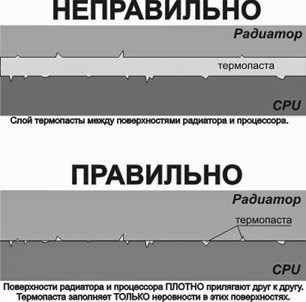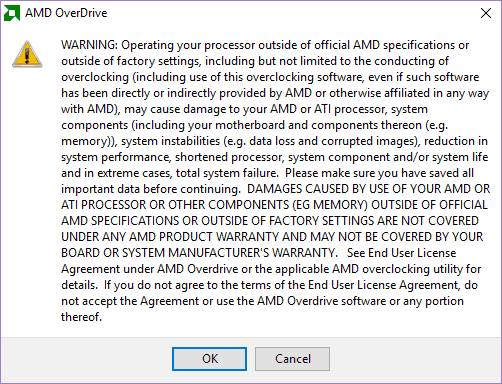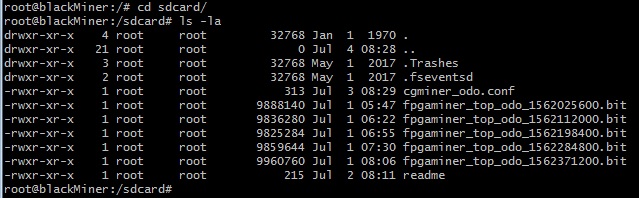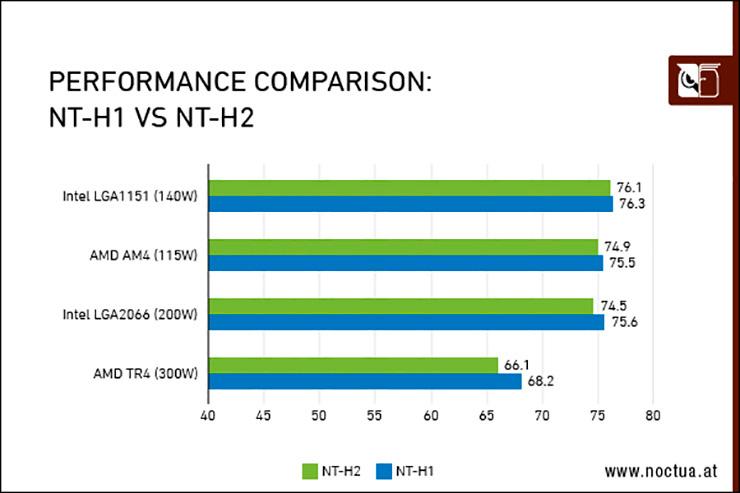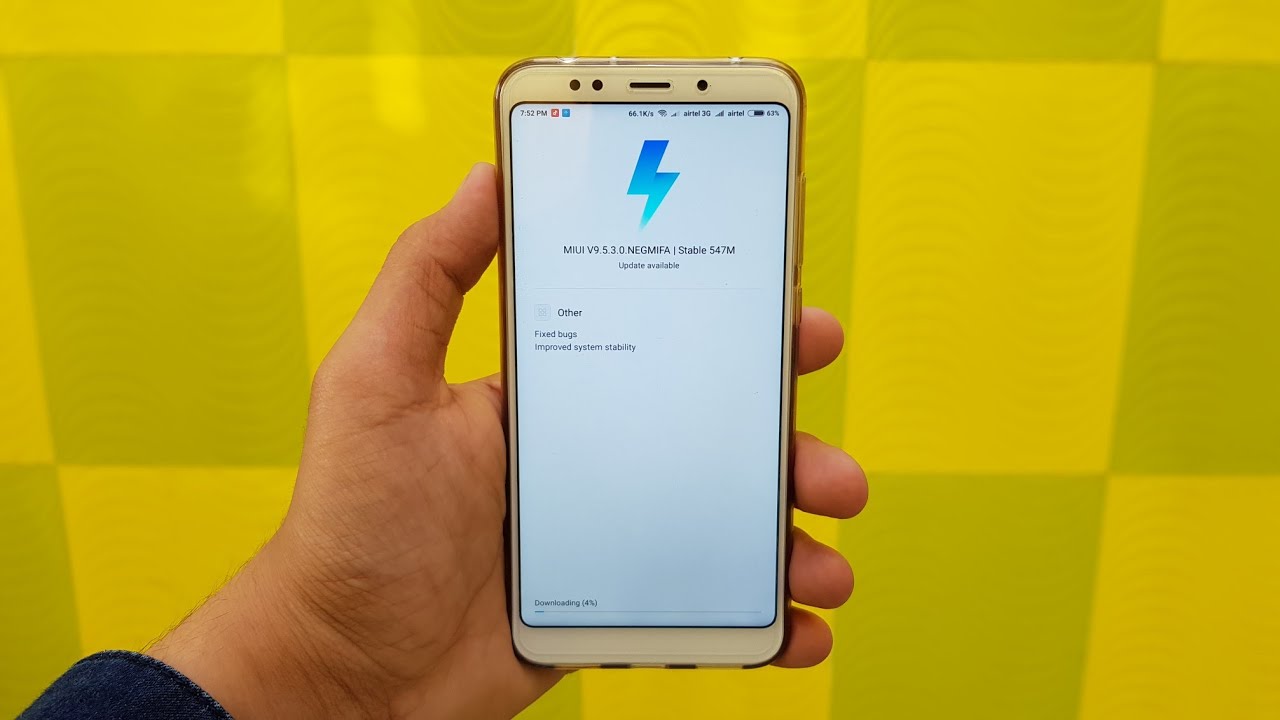Что можно использовать вместо термопасты на процессоре?
Содержание:
Очищение поверхности процессора и радиатора от засохшей термопасты
Когда вы с легкостью снимаете радиатор с кулером и видите там пластичное вещество, то можно сказать вам повезло. Термопасту в таком случае запросто можно удалить с помощью спирта и тряпочки, ну или чем-то подобным. Зачастую, в большинстве систем я наблюдаю вещество, далеко не пластичное, а радиатор от поверхности процессора приходится отдирать руками и ногами. Ну, ногами — это конечно же шутка, но со скрипом точно
Так вот когда мы (тем, кому с веществом повезло меньше), можно сказать разорвали процессор и радиатор (это следует делать крайне осторожно), то перед нашим взором появляется не что иное, как солидно засохшая термопаста. Удалить термопасту нужно так, чтобы не поцарапать поверхности процессора и радиатора, потому что это может негативно сказаться на температурном режиме, да и вообще на корректной работе, если речь идёт об исцарапанном процессоре
Я видел много разных способов удаления именно присохшей термопасты, но выбрал для себя только один. Данный способ воплощается в жизнь с помощью обычной школьной резинки («стирачки») и крепких пальцев. Запасаемся терпением и трём-натираем площадку до блеска. Как по мне этот способ один из самых безопасных для поверхности радиатора и процессора. Единственное неудобство, в том, что тереть придётся довольно долго. Если уж совсем невмоготу, то можно помочь каким-нибудь другим предметов (вандалов с ножиками прошу отойти), например деревянной линейкой, и то лишь на поверхности радиатора, процессор всё-таки лучше до конца аккуратно затереть резинкой. И ещё одно, когда затираете центральный процессор, то доставать его из сокета не надо, ибо помрут его ножки страшной смертью.
На рис. 1 можно заметить солидные остатки термопасты на поверхности графического процессора, которые своей формой образуют целые «горы» в таких масштабах. И это учитывая то, что половина уже вычищена.
Рис.1
И не странно, что видеокарта солидно перегревалась. Ладно, не буду вспоминать «не злым тихим словом» людей, которые её наносили, а просто начну усилено тереть. Через пару минут горы были в прямом смысле «свёрнуты» и передо мной заблестела поверхность графического процессора рис. 2
Рис.2
Точно так же, на рис. 3 и 4, наблюдается «прекрасное превращение» поверхности радиатора, с помощью резинки и деревянной линейки:
Рис.3
Рис.4
Как выбирать термопасту?
В принципе, можно ориентироваться не по торговой марке, как часто советуют, а именно по “тактико-техническим” характеристикам пасты. Но подобным, я думаю, есть смысл заниматься лёжа на диване, путешествуя по закоулкам АлиЭкспресс, нежели держа в руках пару оставшихся в ближайшем магазинчике тюбиков. На Али, к примеру, действительно есть куда развернуться: и выбор, и цены, и тара (хоть ведро термопасты купите). Не очень давно столкнулся с неплохим производителем термопасты – все довольны. Но, раз уж вы спустились до этого абзаца…
Параметров куча, я заостряю внимание на двух основных. Они, кстати, оба ГОСТированы стандартами. К ним производители (тем более китайские) не стремятся, однако кое-что запомните.
- ХХХ Вт/(м•К) (W/mK)– это теплопроводность пасты (ватт-на-метр-кельвин – а если в параметре дефис, то перед нами именно коэффициент). В качестве указателя на этикетке можете встретить греческую “лямбду” λ или латинскую L и даже русскую Л (последние и есть производные λ). Сам по себе показатель неспециалисту (вроде нас с вами), ничего не скажет, однако при выборе и сравнении помните, что:
чем коэффициент ВЫШЕ, тем теплообмен ЛУЧШЕ
- ХХХ К*см²/Вт (С*см²/Вт) – термосопротивление (коэф-нт термического сопротивления – келвин/цельсий-сантиметр-квадратный-на ватт). На забугорной упаковке вы увидите C-in2/W (они предпочитают дюймы). По этому показателю вы можете “не париться” – почти все пасты придерживаются одних границ. Показатель же отвечает за стойкость пасты к нагреву, причём зависит от того, как контактные поверхности прижаты друг к другу. При выборе придерживайтесь правила:
чем коэффициент НИЖЕ, тем теплообмен ЛУЧШЕ
И напоследок в этом абзаце. Я не буду козырять знаниями ГОСТов и ТУ, а также опытом по наблюдениям за функционалом паст. Также, если брать за основу, что написанное на этикетке есть ПРАВДА, а не вымысел производителя, то ориентируйтесь при выборе на следующее:
- коэффициент теплопроводности пасты подбирайте НЕ НИЖЕ 1,2-1,3 Вт/(м•К)
- коэффициент термического сопротивления – НЕ ВЫШЕ 0,3-,0,4 К*см²/Вт
Как же ее наносить?
Для начала давайте разберемся зачем нужна термопаста, да и охлаждение в целом. Процессоры, видеокарты и т.д. в процессе своей работы очень сильно нагреваются и нуждаются в эффективном охлаждении. Для этого применяют теплоотвод из меди или алюминия (радиатор), а радиатор уже охлаждают либо вентиляторами, либо водой или другими жидкостями. Так вот, чем лучше будет прилегать радиатор к крышке процессора, тем лучше будет отдаваться от него тепло. Как известно, воздух очень плохо проводит тепло, поэтому его нужно как-то убирать между радиатором и процессором, которые имеют микроцарапины и микровпадины, в которых и находится воздух. Именно для этих целей и применяют термопасту.
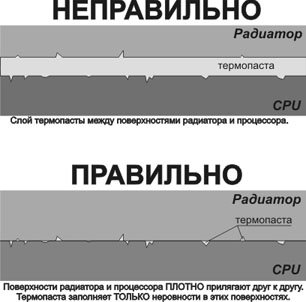
Наносим термопасту правильно
Из вышесказанного следует вывод, что раз термопаста нужна лишь для удаления воздуха то и наносить ее нужно как можно меньше – чтобы она заполнила собой микроцарапины и вытеснила из них воздух. Именно в этом случае действует правило «меньше – лучше». Но опять же, как правильно нанести термопасту, чтобы она выдавила весь воздух. Предлагаем посмотреть вам небольшое видео, чтобы своими глазами увидеть эффективность тех или иных способов.
Как видим, размазывание пластиковой картой термопасты по всей области процессора оставит пузырьки воздуха. Гораздо правильнее будет выдавливать небольшое количество пасты на процессор и сразу же прижимать его радиатором.
Также не стоит забывать обезжиривать поверхности перед нанесением. Не советуем делать это бензином или ацетоном, так как это довольно агрессивные жидкости, которые при неаккуратном применении могут залить контакты процессора и привести его в негодность. Гораздо правильнее и безопаснее для этих целей использовать 96 или 100 процентный раствор спирта.
Итак, как мы выяснили, правильный порядок действий должен быть таким:
Снять систему охлаждения с процессора (видеокарты, северного моста);
Очистить радиатор и процессор от старой термопасты;
Обезжирить поверхности спиртом;
Нанести термопасту на процессор удобным для вас способом (беря во внимание вышесказанное). Перед нанесением термопасту и процессор желательно прогреть – для этого подойдет обычный бытовой фен;
Придавить термопасту радиатором и не уменьшая силы надавливания зафиксировать систему охлаждения.
Общие сведения
Если вы заметили, что корпус компьютера стал перегреваться (система охлаждения шумит сильнее, чем обычно, корпус стал более горячим, производительность упала), то есть необходимость задуматься о смене термопасты.
Для тех, кто собирает компьютер самостоятельно, нанесение термопасты на процессор обязательно. Всё дело в том, что первое время процессор «с прилавка» может нагреваться сильнее обычного.
Однако, если вы купили компьютер или ноутбук, который до сих находится на гарантии, от самостоятельной замены термопасты лучше воздержаться по двум причинам:
- Устройство всё ещё на гарантии, а любое самостоятельное «вторжение» пользователя во «внутренности» аппарата, скорее всего, повлечет за собой потерю гарантии. В крайнем случае, обратитесь в сервисный центр со всеми жалобами на работу машины. Специалисты выяснят, в чём проблема и исправят её по гарантийному обязательству.
- Если устройство до сих на гарантии, то, скорее всего, вы купили его не более чем год назад. За это время термопаста редко успевает высохнуть и прийти в негодность. Учтите, что частая смена термопасты, а также сборка и разборка компьютера (тем более ноутбука) тоже негативно сказываются на его сроке службы (в долгосрочной перспективе).
Термопасту в идеале нужно наносить раз в 1-1,5 года. Вот несколько советов для выбора подходящего изолятора:
- Желательно сразу исключить самые дешёвые варианты (типа КПТ-8 и подобные), т.к. их эффективность оставляет желать лучшего, а убрать слой дешёвой термопасты, для замены на более качественный аналог, сложно.
Обращайте внимание на те варианты, в составе которых содержатся соединения из частиц золота, серебра, меди, цинка, керамики. Стоит одна упаковка такого материала дорого, но вполне оправдано, т.к. обеспечивает отличную теплопроводность и увеличивает площадь соприкосновения с системой охлаждения (отлично подходит для мощных и/или разогнанных процессоров).
Если вы не испытываете проблем с сильным перегревом, то выбирайте пасту из среднего ценового сегмента. В составе такого материала содержится силикон и/или оксид цинка.
Чем чреват отказ наносить термопасту на ЦП (особенно для ПК с плохим охлаждением и/или мощным процессором):
- Замедление скорости работы – от незначительных подтормаживаний до серьёзных багов.
- Риск, что раскалённый процессор повредит материнскую карту. В таком случае может потребоваться даже полная замена компьютера/ноутбука.
Этап 1: подготовительные работы
Производится в несколько шагов:
- Для начала необходимо полностью отключить устройство от электропитания, у ноутбуков дополнительно вытащить аккумулятор.
- Произведите разбор корпуса. На этом этапе нет ничего сложного, но процесс разбора для каждой модели индивидуален.
Теперь необходимо очистить «внутренности» от пыли и грязи. Используйте для этого не жёсткую кисть и сухую тряпку (салфетки). Если используете пылесос, но только на самых низких мощностях (что тоже не рекомендуется).
Очищение процессора от остатков старой термопасты. Для этого можно использовать салфетки, ватные палочки, школьный ластик. Для улучшения эффекта салфетки и палочки можно обмакнуть в спирт. Ни в коем случае не убирайте остатки пасты руками, ногтями или другими острыми предметами.
Этап 2: нанесение
Следуйте этим шагам при нанесении:
- Для начала нанесите одну небольшую каплю пасты в центральную часть процессора.
- Теперь равномерно размажьте её по всей поверхности процессора при помощи специальной кисточки, которая идёт в комплекте. Если кисточки нет, то можно использовать старую пластиковую карточку, старую СИМку, кисточку от лака для ногтей или надеть на руку резиновую перчатку и при помощи пальца размазать каплю.
Если одной капли не хватило, то капните ещё раз и повторите действия предыдущего пункта.
Если паста попала за пределы процессора, то аккуратно удалите её при помощи ватных палочек или сухих салфеток. Желательно, чтобы за пределами процессора не было пасты, т.к. это может ухудшить работу компьютера.
Когда работы будут закончены, спустя 20-30 минут соберите аппарат к исходному состоянию. Также рекомендуется проверить температуру процессора.
Урок: Как узнать температуру процессора
Нанести термопасту на процессор несложно, нужно лишь соблюдать аккуратность и элементарные правила безопасности при работе с комплектующими компьютера. Качественная и правильно нанесённая паста может прослужить долгое время.
Опишите, что у вас не получилось.
Наши специалисты постараются ответить максимально быстро.
Чем можно заменить термопасту для процессора?
- Авто и мото
- Автоспорт
- Автострахование
- Автомобили
- Сервис, Обслуживание, Тюнинг
- Сервис, уход и ремонт
- Выбор автомобиля, мотоцикла
- ГИБДД, Обучение, Права
- Оформление авто-мото сделок
- Прочие Авто-темы
- ДОСУГ И РАЗВЛЕЧЕНИЯ
- Искусство и развлечения
- Концерты, Выставки, Спектакли
- Кино, Театр
- Живопись, Графика
- Прочие искусства
- Новости и общество
- Светская жизнь и Шоубизнес
- Политика
- Общество
- Общество, Политика, СМИ
- Комнатные растения
- Досуг, Развлечения
- Игры без компьютера
- Магия
- Мистика, Эзотерика
- Гадания
- Сны
- Гороскопы
- Прочие предсказания
- Прочие развлечения
- Обработка видеозаписей
- Обработка и печать фото
- Прочее фото-видео
- Фотография, Видеосъемка
- Хобби
- Юмор
- Другое
- Военная служба
- Золотой фонд
- Клубы, Дискотеки
- Недвижимость, Ипотека
- Прочее непознанное
- Религия, Вера
- Советы, Идеи
- Идеи для подарков
- товары и услуги
- Прочие промтовары
- Прочие услуги
- Без рубрики
- Бизнес
- Финансы
- здоровье и медицина
- Здоровье
- Беременность, Роды
- Болезни, Лекарства
- Врачи, Клиники, Страхование
- Детское здоровье
- Здоровый образ жизни
- Красота и Здоровье
- Eда и кулинария
- Первые блюда
- Вторые блюда
- Готовим в …
- Готовим детям
- Десерты, Сладости, Выпечка
- Закуски и Салаты
- Консервирование
- На скорую руку
- Напитки
- Покупка и выбор продуктов
- Прочее кулинарное
- Торжество, Праздник
- Знакомства, любовь, отношения
- Дружба
- Знакомства
- Любовь
- Отношения
- Прочие взаимоотношения
- Прочие социальные темы
- Расставания
- Свадьба, Венчание, Брак
- Компьютеры и интернет
- Компьютеры
- Веб-дизайн
- Железо
- Интернет
- Закуски и Салаты
- Прочие проекты
- Компьютеры, Связь
- Билайн
- Мобильная связь
- Мобильные устройства
- Покупки в Интернете
- Программное обеспечение
- Java
- Готовим в …
- Готовим детям
- Десерты, Сладости, Выпечка
- Закуски и Салаты
- Консервирование
- образование
- Домашние задания
- Школы
- Архитектура, Скульптура
- бизнес и финансы
- Макроэкономика
- Бухгалтерия, Аудит, Налоги
- ВУЗы, Колледжи
- Образование за рубежом
- Гуманитарные науки
- Естественные науки
- Литература
- Публикации и написание статей
- Психология
- Философия, непознанное
- Философия
- Лингвистика
- Дополнительное образование
- Самосовершенствование
- Музыка
- наука и техника
- Технологии
- Выбор, покупка аппаратуры
- Техника
- Прочее образование
- Наука, Техника, Языки
- Административное право
- Уголовное право
- Гражданское право
- Финансовое право
- Жилищное право
- Конституционное право
- Право социального обеспечения
- Трудовое право
- Прочие юридические вопросы
- путешествия и туризм
- Самостоятельный отдых
- Путешествия
- Вокруг света
- ПМЖ, Недвижимость
- Прочее о городах и странах
- Дикая природа
- Карты, Транспорт, GPS
- Климат, Погода, Часовые пояса
- Рестораны, Кафе, Бары
- Отдых за рубежом
- Охота и Рыбалка
- Документы
- Прочее туристическое
- Работа и карьера
- Обстановка на работе
- Написание резюме
- Кадровые агентства
- Остальные сферы бизнеса
- Отдел кадров, HR
- Подработка, временная работа
- Производственные предприятия
woprosi.ru
Для чего термопаста нужна?
Кто впервые пытается разобраться в устройстве компьютера, может столкнуться с ситуацией, когда во время замены деталей, относящихся к процессору, он\она натыкается на серого цвета прослойку, напоминающую зубную пасту. На момент, когда пользователь натыкается на термопасту, она скорее напоминает сухую глину. Что должно натолкнуть пользователя на замену высохшей пасты на новую.
Так вот, этот слой необходим для того, чтобы исключить воздушное пространство, образующееся между процессором в слоте и радиатором, который этот процессор, вкупе с вентилятором, призван охлаждать. Как бы плотно пластмассовый механизм не прижимал алюминиевый радиатор к поверхности процессора, воздушная прослойка между поверхностями увеличивает теплоизоляцию процессора. Термопаста призвана (за счёт специфичных свойств) улучшить теплоотдачу системы охлаждения. Термопаста появилась, конечно, не благодаря проблеме охлаждения процессора. Её теплопроводные и антиокислительные свойства, стойкость к высыханию и диэлектрические параметры (свойство не пропускать электрический ток) являются основными показателями и характеристиками для применяющих такое средство как термопаста .
Любой магазин, который занимается продажей компьютерных комплектующих, просто обязан предложить вам такой товар.. Тара имеет вид тюбика или чаще шприца 2 – 5 мл. В продаже не очень много разновидностей термопасты или термоклея. Причём отечественные марки ничуть не хуже иностранных представителей. На рынке лично я покупаю:
КТП-8 (хорошая теплопроводность, но приходится менять чуть чаще, особенно на ноутбуках; смотрите, что покупаете: по металлу или пластику):
КТП-19:
Arctic (дороговата, но для ноутов идеальна; как альтернатива ей паста DeepCool):
Порядок применения. Самый первый совет – не нужно выдавливать половину содержимого тюбика на охлаждаемую поверхность. Принцип «чем больше, тем лучше» здесь не работает. Большое количество термопасты при прижимании радиатором растечётся далеко за края процессора, создав дополнительные проблемы с отводом тепла от ЦП. Если термопаста наносится на другую поверхность, толстый её слой не будет выполнять функций теплоотвода. В начале статьи я подчеркнул её основное назначение – исключить воздушный слой, заполняя собой капли воздуха.
Теплопроводной клей
Теплопроводные клеевые растворы могут выдерживать частую смену температурных показателей. Внешне это белое вещество, имеющее однородную консистенцию.
Для удобства нанесения термоклея на емкости сделан специальный острый носик, с его помощью легко обработать небольшие зоны, равномерно распределив вещество по поверхности.
Теплопроводные клеевые растворы могут выдерживать частую смену температурных показателей.
Сфера применения и особенности
Термоклей для радиаторов, процессоров, светодиодов, микросхем может использоваться. Клеевое вещество работает так, что он обеспечивает теплоотводящее свойство, это помогает исключить перегрев элементов при проведении соединения. Также не допускается деформирование мелких деталей при произведении ремонтных работ данным методом
Важной особенностью является отсутствие токсичных компонентов в составе, работать можно, не опасаясь за здоровье, составы подходят для работы самостоятельной в доме
Теплопроводные составы имеют единые технические характеристики, выделяются следующие моменты:
- Чтобы обеспечить надежность соединения и защиту от изменения формы, перегревания клеевой слой обладает свойством отведения тепла от деталей, которым присуще перегревание при работе;
- Возможность применения при различных температурных показателях;
- Отсутствие токсичных элементов и других опасных составных компонентов, что позволяет применять их в быту;
- Проявляется устойчивость к негативному воздействию влаги, ультрафиолетовому излучению, иным факторам окружающей среды;
- Клей не способствует появлению коррозийных участков на различных видах металлических материалов, среди них алюминий, сталь, серебряные покрытия.
В продаже клеи поступают в готовом виде, чтобы клей сохранял свои свойства дольше, сделан откручивающийся колпачок, главное не забывать его плотно закрывать, тогда состав дольше не застынет.
Клеевое вещество работает так, что он обеспечивает теплоотводящее свойство, это помогает исключить перегрев элементов при проведении соединения.
Как наносить термопасту на процессор ноутбука
Теплопроводное вещество создаёт прослойку между соприкасающимися агрегатами. Этапы работы заключаются в следующем:
- разборка ноутбука;
- снятие старого слоя;
- очистка процессора и радиатора;
- нанесение термопасты;
- равномерное распределение вещества по поверхности;
- сборка устройства.
На первый взгляд, поверхность процессора выглядит абсолютно гладкой. Но если посмотреть под микроскопом, можно увидеть множество микротрещин и впадин.
@graphicscardhub.com
Из-за них появляется воздушная подушка, препятствующая отводу тепла. Нанеся слой термопасты, мы сглаживаем места соприкосновения и повышаем теплоотдачу.
Очищение поверхности от старой пасты
Когда разберёте лэптоп и доберётесь до процессора, перед вами встанет следующая задача – отсоединить от него радиатор. Сам винчестер вытаскивать наружу не имеет никакого смысла.
Некоторым удастся сделать это с лёгкостью. Кому-то же придётся попотеть, буквально отдирая запчасти друг от друга. Всё из-за того, что теплопроводное вещество пересохло. Делайте это очень аккуратно, чтобы не поцарапать гладкие поверхности запчастей.
@i.ytimg.com
Старый слой термопасты придётся удалить. Уверенные пользователи советуют разные способы для очистки. К примеру, можно воспользоваться:
- салфетками;
- тонкой тканью;
- ватными дисками.
Смочите спиртом и приступайте к очистке. Хорошо зарекомендовал себя обычный школьный ластик. Правда, тереть придётся долго – до полного блеска радиатора и процессора. Но вы же для себя это делаете, вернее, для комфортной работы за ноутбуком.
В крайнем случае можете помочь себе уголком деревянной линейки. Это касается исключительно радиатора. К процессору ею лучше не притрагиваться.
По завершении очистки обезжирьте процессор и радиатор, протерев их ваткой, смоченной в этиловом спирте.
Процесс нанесения новой пасты
Наносить слой теплопроводного средства можно, только когда поверхности будут идеально вычищены и подсохнут. Выдавите из тюбика микроскопическую капельку термопасты – не больше рисового зёрнышка. Смазывайте исключительно процессор, но не радиатор.
@i.imgur.com
Если переборщите и сделаете толстый слой, то только ухудшите теплопроводность. Наша задача – сгладить незаметные глазу микротрещинки, а не выкладывать щедро, как масло на бутерброд.
Равномерно распределите пасту по поверхности, разглаживая лопаточкой, которая идёт в комплекте с тюбиком. Можете воспользоваться уголком банковской карты. Следите, чтобы слой был тонким и равномерным. Пропущенных мест не должно быть.
Теперь прикладывайте сверху радиатор. Он должен прилегать очень плотно, словно прилипнув. Прижав, прикручивайте винтики.